VMware仅主机模式访问外网的方法
1、保证VMware Network Adapter VMnet1是启用状态
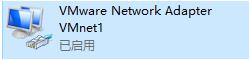
2、将可以连接外网的连接共享属性设置成如下图所示

3、将VMware Network Adapter VMnet1的IP地址设置成与本机IP不同的网段即可

4、VMware虚拟网络编辑器VMnet1设置成如下图所示,与VMware Network Adapter VMnet1保持一致

5、linux网络配置如下,同样保持一致

6.通过文件配置如下

7.此时即可主机与虚拟机互相ping通,虚拟机也可以ping通外网
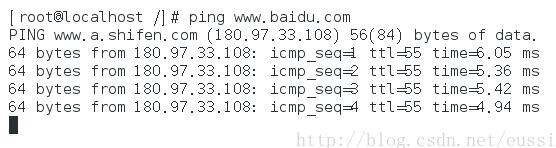
8.如果出现主机可以ping通虚拟机,而虚拟机无法ping通主机的情况,一般是主机防火墙的设置问题,通过设置防火墙的高级设置即可,见下图


9.如果做了重启等操作之后虚拟机又无法访问外网了,可以在做一次主机的本地连接添加共享属性的操作即可
以上这篇VMware仅主机模式访问外网的方法就是小编分享给大家的全部内容了,希望能给大家一个参考,也希望大家多多支持我们。
相关推荐
-
解决VMware仅主机模式虚拟机无法ping通物理机问题
问题描述 在VMware Workstation中新建了一个虚拟机CentOS7,网络适配器选择的是"仅主机模式",结果,物理机ping不通虚拟机,虚拟机也ping不通物理机. 原因分析 物理机ping不通虚拟机 (1)虚拟机防火墙的原因,关闭防火墙即可 虚拟机ping不通物理机 (1)ping的地址不对,由于是"仅主机模式",所以物理机和虚拟机通讯用的网络适配器是VMnet1,因此,ping的时候应该写VMnet1的地址,ping它才是ping宿主机 (2)物理机
-
Vmware虚拟机下网络模式配置详解
VMware虚拟机有三种网络模式,分别是Bridged(桥接模式).NAT(网络地址转换模式).Host-only(主机模式) . VMware workstation安装好之后会多出两个网络连接,分别是VMware Network Adapter VMnet1和VMware Network Adapter VMnet8,这两个是可以在主机的网络连接中可以查看到的,还有一个是VMnet0,可以在virtual network editor中看到.这三个虚拟网络都是VMware安装好之后自动生成的
-
VMware仅主机模式访问外网的方法
1.保证VMware Network Adapter VMnet1是启用状态 2.将可以连接外网的连接共享属性设置成如下图所示 3.将VMware Network Adapter VMnet1的IP地址设置成与本机IP不同的网段即可 4.VMware虚拟网络编辑器VMnet1设置成如下图所示,与VMware Network Adapter VMnet1保持一致 5.linux网络配置如下,同样保持一致 6.通过文件配置如下 7.此时即可主机与虚拟机互相ping通,虚拟机也可以ping通外网 8.
-
VMware网络连接模式(桥接、NAT以及仅主机模式的详细介绍和区别)
在使用VMware Workstation(以下简称:VMware)创建虚拟机的过程中,配置虚拟机的网络连接是非常重要的一环,当我们为虚拟机配置网络连接时,我们可以看到如下图所示的几种网络连接模式:桥接模式.NAT模式.仅主机模式.自定义网络连接模式.那么这几种网络连接模式都各自有什么主要用途,它们之间又有哪些区别呢? 磨刀不误砍柴工,为了更好地使用虚拟机,了解这几种连接模式的主要用途以及它们之间的区别是非常有必要的.在这里,我们就以下面的网络连接示意图为例来进行相关介绍. 在VMware中,虚
-
VMWare Workstation虚拟机访问外网的图文教程
平时在使用虚拟机的时候都没有使用外网的需求,这次配置ceph的时候,快速安装ceph需要使用外网,突然发觉上不了网,经过网络上的学习,整理一下内容. 用的NAT模式,以前我一直以为这个是与主机进行网络交换的,想访问外网需要将网关设置成这里显示的.其实并不是,这个仅仅是主机与虚拟机进行数据交换,而虚拟机中需要访问外网走的网关是在vmware中设置,如下图: 这个页面是在"编辑"中. 点击更改设置后,出现: 在点击NAT设置: 在虚拟机中的操作系统的网关就需要与这个一致. 我的操作系统是C
-
VMware下仅主机模式(host-only)下的ip配置教程分享
在编程学习中,很多时候,我们希望将数据库和软件的运行进行分离,比如软件通过ip地址连接到数据库进行存储操作,但由于学习成本有限,我们通常的办法是将数据库装在虚拟机上,在主机(host)上模拟一个远程连接的操作,此时就需要主机通过ip可以访问到VMware上安装的虚拟机. VMware的网络配置有三种:桥接.仅主机模式.NAT模式.桥接模式在连接有线的时候,可以直接获取ip,主机通过该ip可以访问虚拟机.但有时候我们是无线联网的状态,此时我们可以通过仅主机模式来使得主机可以访问到虚拟机. 1.右键
-
vmware 上ubuntu server连接外网的实现方法
最近在自己的电脑上搞了个ubuntu server,自己做点小demo,当需要连接网络时问题来了,没法连接网络,网上有一些资料都是一笔带过,并不符合自己的情况,现在将我解决的过程记录下: 首先,在自己的windows电脑上cmd下输入ipconfig 注意这个ip,要在linux网络配置中ip网段要一样,然后在vmware 中打开虚拟网络编辑器界面,在""编辑""菜单下 因为我的虚拟机设置中网络适配器选的是NAT模式如下图,这个信息是在vmware左边栏中右键安装的
-
linux防火墙配置教程之访问外网web实验(3)
一.实验目标 1.本次实验在"Linux基础网络搭建实验"的基础上,在外网虚拟机上搭建WEB服务,并分别配置外网和网关的防火墙规则,使内网能够访问WEB服务 2.Linux基础网络搭建实验:Linux网络搭建基础实验(1) 3.实验拓扑: 二.实验步骤 1.建立如图所示的网络拓扑结构,内外网联通,网关防火墙也暂时关闭 2.外网测试主机配置 (1)配置本地Yum源(参考:CentOS 6.5配置本地Yum源教程) (2)检查系统是否安装WEB服务器,如有,则启动该服务,如没有,则安装该服
-
linux: centos设置ip以及连接外网的方法
注明:我使用的的使centos 7,所有文件名是ifcfg-enp0s3, 一. 设置虚拟机中linux的ip,使本地能连通虚拟机的linux系统 1>.进入本地windows的cmd,输入ipconfig 2>.根据上面的信息,设置虚拟机中的linux的ip必须要与本机ip在同一网段,这样才能在本地使用xshell等连接工具连接登录虚拟机的linux系统 以下是linux中/etc/sysconfig/network-scripts/ifcfg-enp0s3档案的信息(设置如下) TYPE=
-
易语言获取外网ip方法
看内容会很失望,让人hurt的易语言,没办法帮别人看一个易语言的程序,要添加这个东西,其实这是我第一次接触,然后修改和写易语言的程序. 代码如下: .版本 2 .子程序 取外网IP, 文本型, 公开, 取外网IP .局部变量 原文, 文本型 .局部变量 过度, 文本型, , "0" .局部变量 IP, 文本型 原文 = 到文本 (彗星HTTP读文件 ("http://www.ip138.com/ip2city.asp")) 过度 = 分割文本 (原文, "
-
解决VMware虚拟机桥接模式无法上网的解决方法
步骤1:查看本地以太网属性是否安装VMware Bridge Protocol 控制面板>>网络和Internet>>网络连接>>以太网右键属性>>查看是否有安装VMware Bridge Protocol 步骤2:查看VMware虚拟网络编辑器的VMnet0桥接模式设置 编辑>>虚拟网络编辑器>>桥接模式>>桥接到默认自动,修改为你本地实际的Controller 步骤3:禁用并启动虚拟机本地连接 以上就是本文的全部内容,
随机推荐
- bilibili弹幕转ass程序制作思路及过程
- 常用正则表达式与批注[收藏]
- Eclipse连接Mysql数据库操作总结
- java使用计算md5校验码方式比较两个文件是否相同
- Centos7下搭建KVM虚拟机的方法
- C#文件流进行压缩和解压缩的方法
- Python 爬虫的工具列表大全
- Android编程简单实现雷达扫描效果
- javascript中this做事件参数相关问题解答
- 发布三个ajax相关的函数,包括无刷新提交表单等
- JS实现的数字格式化功能示例
- JAVASCRIPT 实现普通日期转换多少小时前、多少分钟前、多少秒
- 获取SQL Server表字段的各种属性实例代码
- $.each与$().each的区别示例介绍
- IE10中flexigrid无法显示数据的解决方法
- javascript定时变换图片实例代码
- Android获取当前已连接的wifi信号强度的方法
- C#实现的简单链表类实例
- 简单谈谈Java中String类型的参数传递问题
- 详解在Spring Boot中使用数据库事务

